Материал предоставлен компанией "RG-Soft"
На определенном этапе развития предприятия розничной торговли ручная форма ведения учета товаров и регистрации продаж перестает соответствовать масштабам деятельности. Кроме того, отсутствие автоматизированной системы учета нередко приводит к прямым финансовым потерям в связи со злоупотреблениями сотрудников.
В данной статье мы предлагаем вам проделать три простых шага по автоматизации розничного магазина с помощью программы «1С: Розница».
Целью автоматизации розничного магазина является эффективное выполнение следующих функций и решение следующих задач:
- Продажа товаров (оформление кассовых чеков, отражение оплаты в различной форме)
- Учет товаров (поступление их от поставщика или с центрального склада, расположение их в торговом зале, инвентаризация)
- Ценообразование (установление цен и скидок, поддержка дисконтных карт)
- Поддержка торгового оборудования (контрольно-кассовых машины, POS-систем, терминалов сбора данных, сканеров штрих-кодов)
- Взаимосвязь с бухгалтерскими и иными программами.
Шаг первый - подготовка
Настройка «Магазин». Необходимо ввести – название магазина и организации, а также настроить учетную политику.
Настройка «Склады». Магазин может быть представлен в программе не единственным складом, а структурой объектов, среди которых могут быть торговые залы, складские и подсобные помещения, а также временные (виртуальные) склады. Так, при автоматизации магазина одежды можно создать развернутую структуру складов, состоящую из нескольких отделов («верхняя одежда», «белье», «костюмы»), а также подсобных помещений, а затем настроить автоматическое размещение поступающего товара на разные склады.
Настройка «Товары». Информация о товарах вводится максимально подробно: для того, чтобы в дальнейшем пользоваться сканером, в базу заносятся штрих-коды. Для печати этикеток и ценников – задаются такие свойства, как «поставщик», «состав» и «срок годности». Заметим, что для заполнения справочника товаров можно воспользоваться автоматической загрузкой из текстового файла, электронной таблицы, базы данных и других источников.
Настройка «Цены». Механизмы ценообразования в «1С: Розница» довольно гибкие и простые в использовании. При установлении новых цен фиксируется дата, начиная с которой они будут действовать. Таким образом, можно заранее внести информацию об изменении цен, допустим, со следующей недели. Можно также регистрировать несколько типов цен, устанавливая, например, различные цены для наличной и безналичной оплаты (см.Рис.1).
Рисунок 1. Установка цен
Настройка «Скидки». Наиболее популярными являются следующие виды скидок:
- Скидка при покупке на определенную сумму (например, свыше 5000 рублей)
- Скидка при покупке определенного количества товара (при покупке двух одинаковых товаров третий в два раза дешевле или бесплатно)
- Скидки по дисконтным картам. Особенно интересен вариант накопительных скидок по дисконтной карте. В этом случае устанавливаются пороги сумм и размеры скидок, которые начинают действовать при достижении каждого порога. В процессе покупки в базе будет накапливаться информация о сумме продаж по каждой дисконтной карте, а скидка будет рассчитываться автоматически, увеличиваясь по достижении очередного порога.
Пример.
На товар «Женские ботфорты коричневые» (стоимость 5 тыс. руб.) необходимо сделать сезонную скидку в размере 15%. Как это сделать, наглядно представлено на Рис.2
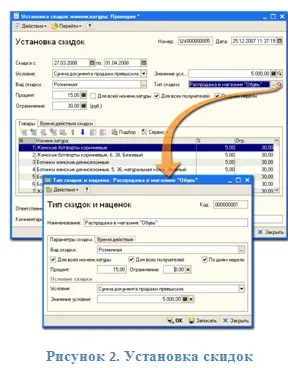
Теперь представим, что пришел покупатель, у которого есть дисконтная карта, дающая ему право на дополнительную скидку в 10%. Общая скидка, которую он получит, зависит от политики расчета скидок в магазине. Если скидки суммируются, то общая скидка будет равна 30%, и товар будет стоить для него 5000 – 30% = 3500 рублей. Если же скидки накладываются друг на друга (то есть сначала действует одна скидка, а потом другая), то стоимость товара будет вычисляться по формуле (5000 – 20%) – 10% и составит 3600 рублей.
Программа в свою очередь предусматривает оба этих варианта.
Настройка «Права доступа». Правильное разграничение прав доступа важно, прежде всего, для контроля над сотрудниками магазина. Оно позволяет определить для каждого пользователя только те действия, которые соответствуют его должности, и исключает всевозможные махинации со стороны сотрудников.
Для демонстрации возможностей программы «1С: Розница», в качестве примера рассмотрим самый простой вариант – настройку прав для двух пользователей: кассира и администратора. Кассиру можно разрешить только регистрацию продаж и закрытие кассовой смены. Администратору обычно дается больше прав, например, оформление инвентаризации, возвратов и просмотр отчетности. Также необходимо определить права на возможность изменения цен и скидок товара, например, запретить кассиру изменять вручную цену и скидки. Это не позволяет ему продать товар, по цене, отличной от установленной администрацией магазина.
Однако в таком варианте возможна следующая неприятная ситуация: в базе по каким-либо причинам забыли изменить цену, а на ценниках в магазине уже указана новая цена. Это может произойти, например, из-за неоперативной регистрации изменений в программе (изменения вводятся на несколько дней позже). Разумным является предоставление материально ответственному лицу, например, администратору, права разрешить изменение цен. Однако, многие владельцы магазинов не ставят никаких ограничений на действия сотрудников, обуславливая это тем, что сотрудники несут материальную ответственность за товар и за выручку.
Шаг второй – настройка оборудования
Для повышения эффективности работы розничного магазина необходимо правильно подобрать и настроить торговое оборудование.
В программе «1С: Розница» поддерживается работа с широким спектром современного торгового оборудования. Возможна установка фискальных регистраторов, терминалов сбора данных, сканеров штрих-кодов, электронных весов, дисплеев покупателя, эквайринговых систем, считывателей магнитных карт и другого оборудования. Но, несмотря на это, все же стоит проверить, поддерживается ли в программе то оборудование, которое у вас уже есть или которое вы собираетесь купить. Для этого нужно всего лишь посетить сайт 1С (http://v8.1c.ru/retail/300/3010.htm). Чтобы подключить оборудование, которого нет в этом списке, вы можете обратиться к специалисту, который правильно его настроит. Однако интеграция несовместимого оборудования может занять значительное время.
К выбору оборудования надо подходить очень ответственно. Вот несколько простых рекомендаций для правильного выбора:
- Сканер штрих-кода. Сканеры штрих-кода бывают стационарные и ручные. Если у вас небольшой магазин, скорее всего вам подойдет ручной сканер, который, в свою очередь, может быть проводным или беспроводным. Последний вариант гораздо удобнее, но и стоит он значительно дороже. На российском рынке лидируют такие производители сканеров, как SYMBOL TECHNOLOGIES, METROLOGIC и PSC.
- Фискальный регистратор. Фискальный регистратор осуществляет регистрацию информации в фискальной памяти и печатает чеки. Вся его работа управляется установленным на компьютере программным обеспечением. Фискальные регистраторы характеризуются скоростью печати, шириной чека, габаритами, дизайном, экономичностью и стоимостью. Наибольшую стабильность и совместимость с «1С: Розница» показывают фискальные регистраторы фирмы «ШТРИХ-М».
- Принтеры этикеток. Для печати этикеток существуют специальные принтеры. Они различаются по принципу печати на термические и термотрансферные. Для тех магазинов, где часто меняются цены и печатаются новые этикетки, подойдут термопринтеры. Для них не нужны расходные материалы, но со временем этикетка темнеет. Если вас не устраивает такой эффект, то лучше приобрести термотрансферный принтер. При печати на нем изображение на этикетках получается прочным к стиранию и долговечным. Кроме того, у них есть возможность печатать цветные этикетки. Но расходные материалы к такому принтеру будут обходиться недешево.
Для настройки оборудования в программе существует мастер подключения(см.Рис.3) 
Настроив оборудование, мы переходим к заключительному шагу.
Шаг третий – оперативное управление
Основной функцией системы «1С: Розница» является регистрация розничных продаж. Каждая продажа оформляется в системе в виде чека. Основной интерфейс, с которым приходится работать кассиру, называется рабочее место кассира (РМК). Внешний вид РМК представлен на рисунке. Интерфейс является простым и удобным и одновременно достаточно функциональным для выполнения всех необходимых операций.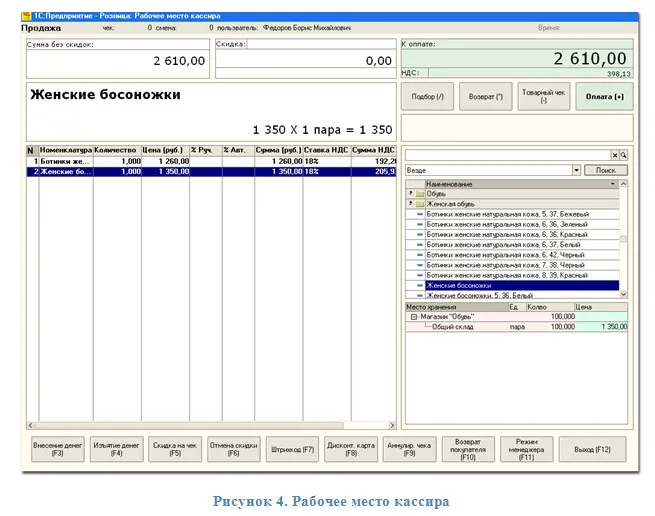
Рисунок 4. Рабочее место кассира
Чтобы оформить продажу, необходимо заполнить список товаров с указанием количества (цены поставляются автоматически), а затем выбрать нужный вид оплаты (см.Рис.5).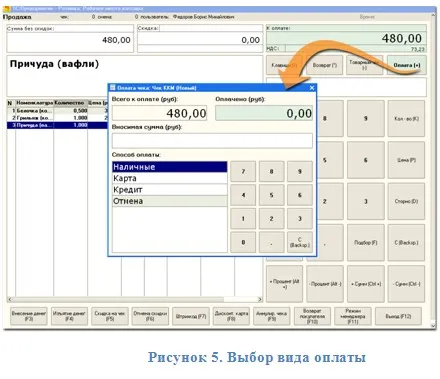
Отметим, что данный интерфейс очень удобен для сенсорного управления: он имеет большие кнопки и экранную цифровую клавиатуру. Именно поэтому для работы с таким интерфейсом стоит приобрести сенсорный дисплей. Однако работу можно организовать и традиционным образом-с помощью мыши и клавиатуры. Кроме того, для всех экранных кнопок предусмотрены сочетания клавиш, которые позволяют выполнять те же действия, что и экранная кнопка, с помощью клавиатуры.
Одной из основных задач, которую решает автоматизация, является количественный учет остатков. При поступлении товаров в магазин в программе оформляются соответствующие документы. Подобные действия производятся и при списании товаров.
Немаловажной частью учета является инвентаризация товаров. Ведь регулярное проведение инвентаризаций является залогом сохранности имущества предприятия. Механизм ее реализации в системе очень прост. Чтобы осуществить инвентаризацию, необходимо считать штрих-коды товаров с помощью сканера или терминала сбора данных. После этого в программе можно увидеть отчет о расхождениях фактического и учетного количества товара. При выявлении излишков товара можно автоматически сформировать документ для их оприходования, при выявлении недостачи - документ списания.
Неотъемлемой частью оперативного управления является анализ отчетности. Анализ отчетности крайне важен для эффективного управления магазином. В конфигурации «1С: Розница» существует довольно широкий функционал для этих целей. Основными отчетами, использующимися в системе, являются:
- Отчет по продажам
В отчете по продажам анализируются продажи магазина за определенный период. В отчете можно сделать разбивку по периодам (дни, недели), а также разбивку по отделам магазина, а также вычислять средний размер скидки.
- Отчет по валовой прибыли
Отчет по валовой прибыли позволяет проследить продажи магазина с учетом себестоимости товара, вычисляя при этом валовую прибыль. Такой отчет будет полезен для сравнения прибыльности товаров или групп товаров.
- Ведомость товаров на складах (см.Рис.6)

Рисунок 6. Ведомость товаров на складах
В отчете «Ведомость по товарам на складах» отображаются обороты по товарам в количественном выражении за определенный период. Отчет также позволяет получить информацию об остатках товаров на определенную дату. С помощью данного отчета можно получить график поступления и отгрузки товаров со складов магазина с любой периодичностью, например за каждый день в течение определенного периода времени.
- Товарный отчет (ТОРГ-29)
Унифицированная форма «ТОРГ-29», как правило, составляется при сальдовом методе учета товаров. Подписывается бухгалтером и материально ответственным лицом. Первый экземпляр отчета с приложенными документами, на основании которых составляется отчет, передается в бухгалтерию, второй экземпляр остается у материально ответственного лица.
Кроме того, в программе «1С: Розница» можно найти также и специфические отчеты, такие как «планирование потребностей в номенклатуре», «план-фактный анализ использования рабочего времени сотрудниками» и другие.
Все отчеты конфигурации являются гибкими и настраиваемыми. Несколькими кликами мыши можно добавить в отчет новые показатели (количество, сумма) и аналитические разрезы (например, отдел или сотрудник). Любой отчет можно построить на определенную дату или за определенный период. На данные, по которым строится отчет, можно накладывать определенные условия, например, ставить отбор по группе товаров, или выделять цветом те магазины, которые не выполнили план по продажам. Для облегчения работы пользователей можно реализовать вызов всех необходимых отчетов прямо с рабочего места кассира и адаптировать их внешний вид для работы с сенсорным экраном.
Если в системе «1С: Розница» отсутствует необходимый отчет, он может быть реализован специалистом. Создание несложного отчета занимает не более 1-2 часов.
Дополнительные возможности.
Программа «1С: Розница» построена таким образом, чтобы свести рутинную работу к минимуму. Множество дополнительных функций позволят настроить конфигурацию «под себя» .
Одной из таких функций является печать этикеток и ценников. Ранее мы поговорили о выборе принтера этикеток, здесь же рассмотрим непосредственно процесс их печати из программы. «1С: Розница» позволяет сформировать произвольный шаблон этикетки. Шаблоны этикеток и ценников формируются максимально просто в пользовательском режиме, при этом в шаблон ценника можно вывести любую информацию, имеющуюся в программе. В ценник можно вывести наименование товара, цену, штрих-код, дату установки цен и дату печати, артикул, а также различные свойства товара: размер, цвет, состав, производитель. Отметим, что шаблоны этикеток либо ценников настраиваются всего один раз, после чего нужные шаблоны используются при всех последующих сеансах печати.
Используя различные комбинации шрифтов и стилей, можно создать любой внешний вид этикеток и ценников. (см.Рис.7) 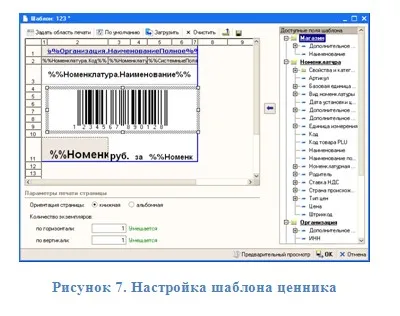
Рисунок 7. Настройка шаблона ценника
Кроме того, пользователь может самостоятельно изменить внешний вид фискального чека, добавив в него нужные данные (артикулы, сумму скидки, НДС и так далее). Адаптация кассового чека под специфику и потребности магазина является простой и удобной.(см.Рис.8)

Рисунок 8. Настройка внешнего вида чека
Комплексная автоматизация розничного магазина позволяет эффективно справиться с такими задачами, как:
- Оперативное управление товарами в магазине
- Контроль продаж и работы сотрудников
- Оценка эффективности работы магазина и анализ необходимой отчетности
- Создание автоматизированного рабочего места путем подключения всего необходимого оборудования
Продукт «1С: Розница» является, с одной стороны, мощным инструментом для автоматизации розничного магазина, а с другой настолько прост и удобен, что при согласованном наборе торгового оборудования сроки его внедрения составляют около 2-3 дней работы команды наших специалистов. Внедрение продукта в магазине включает в себя установку и настройку торгового оборудования, настройку программного обеспечения, обучение пользователей и поддержку в первые дни работы.
Комментарии
3Если у вас несколько магазинов, эффективнее и дешевле внедрять в каждый 1С:Розница, а 1С:Управление Торговлей установить в офисе для полного контроля всей сети.
Что касается комплексной автоматизации, 1С: Розница хорошо взаимодействует с УТ и БП. Однако для небольшого магазина функционала 1С:Розница вполне хватает для ведения оперативного и управленческого учета, а бухгалтерский учет в таких магазинах, как правило, ведется отдельно.